Afin de mieux gérer la sélection, lajout, la suppression ou la modification de vos comptes, MDaemon contient un Gestionnaire de comptes. Cette boîte de dialogue permet daccéder aux informations de compte et sert à trier les comptes par boîte, domaine, par nom réel ou par répertoire de courrier. Pour y accéder, cliquez sur :
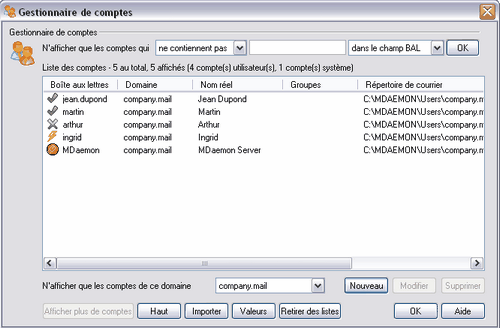
Gestionnaire de comptes
Au dessus de la liste de comptes, vous trouverez les deux statistiques concernant la liste. Le premier chiffre correspond au nombre total de comptes utilisateur MDaemon qui existent actuellement sur votre système. Le second chiffre correspond au nombre de comptes actuellement affichés dans la liste de comptes. Le nombre de comptes affichés dépend de la valeur sélectionnée dans le menu déroulant N'afficher que les comptes de ces domaines. Si vous avez sélectionné Tous les Domaines, tous vos comptes MDaemon saffichent. Le champ de recherche situé au -dessus de la liste permet de filtrer les comptes affichés en fonction de critères spécifiques.
Chaque entrée de la liste de comptes comporte : une icône détat, le domaine auquel appartient le compte, la boîte aux lettres, le nom réel de lutilisateur, les éventuels groupes auxquels il appartient ainsi que le répertoire de courrier. Cette liste peut être classée par ordre croissant ou décroissant en fonction de vos préférences. Cliquez sur lune des colonnes pour classer la liste par ordre croissant dans la colonne. Cliquez à nouveau sur la colonne pour la trier par ordre décroissant.
|
Par défaut, seuls 500 comptes peuvent être affichés dans cette liste. Si vous souhaitez afficher plus de comptes à partir du domaine actuellement sélectionné (ou tous les domaines, si vous avez sélectionné cette option), vous devez alors cliquer sur le bouton Afficher plus de comptes pour afficher les 500 prochains comptes. Si vous voulez pouvoir afficher plus de 500 comptes simulatnément, ouvrez le fichier MDaemon.ini et saisissez la valeur que vous souhaitez dans la clé MaxAccountManagerEntries=500. |
Icônes détat des comptes
|
Administrateur global ou de domaine. |
|
Accès complet : POP et IMAP. |
|
Accès limité. Lun des services POP ou IMAP est désactivé. |
|
Accès limité. Les services POP et IMAP sont tous deux désactivés. |
|
Compte désactivé. Lutilisateur ne peut pas y accéder. |
|
Compte système de MDaemon. |
Nafficher que les comptes de ce domaine
Sélectionnez Tous les domaines dans la liste pour afficher tous les comptes MDaemon. Choisissez un domaine spécifique pour nafficher que les comptes de ce domaine.
Nouveau
Cliquez sur ce bouton pour ouvrir l'Éditeur de comptes et créer un nouveau compte.
Modifier
Sélectionnez un compte à partir de la liste de comptes, puis cliquez sur ce bouton pour louvrir dans l'Éditeur de comptes.
Supprimer
Pour supprimer un compte, sélectionnez-le et cliquez sur ce bouton (un écran de confirmation s'affiche).
Afficher plus de comptes
La liste de comptes naffiche que 500 comptes simultanément. Sil y a plus de 500 comptes dans le domaine que vous avez sélectionné, cliquez sur ce bouton pour afficher les 500 prochains comptes. Reportez-vous à la remarque ci-dessus pour obtenir des instructions sur la façon daugmenter le nombre de comptes qui safficheront.
Haut
Cliquez sur ce bouton pour atteindre le début de la liste de comptes.
Importer
Cliquez sur ce bouton pour importer des comptes depuis un fichier séparé par des virgules. Cette option est également disponible en cliquant sur .
Valeurs par défaut
Cliquez sur ce bouton pour ouvrir la boîte de dialogue Modèle de compte.
Voir également :
Modèles pour les nouveaux comptes




